Cinco trucos para mejorar el rendimiento y seguridad de un PC con Windows 10

Con el paso del tiempo, es común que los computadores con Windows 10 se vuelvan lentos y menos eficientes. Sin embargo, no siempre es necesario adquirir un nuevo equipo para mejorar el rendimiento.
Existen cinco trucos que cualquier puede implementar en su casa y de esa forma mejorar el funcionamiento del ordenador para llevar a cabo tareas básicas de trabajo y estudio, así como potenciar su rendimiento para jugar.
Desactivar actualizaciones desde otros dispositivos
Una de las recomendaciones más efectivas para mejorar la seguridad y el rendimiento de tu computador con Windows 10 es desactivar la opción de descarga de actualizaciones desde otros dispositivos en la red. Esta funcionalidad permite que las actualizaciones se descarguen no solo desde los servidores de Microsoft, sino también desde otros PCs en tu red local o en internet, lo cual puede ralentizar tu sistema y exponerlo a potenciales amenazas.
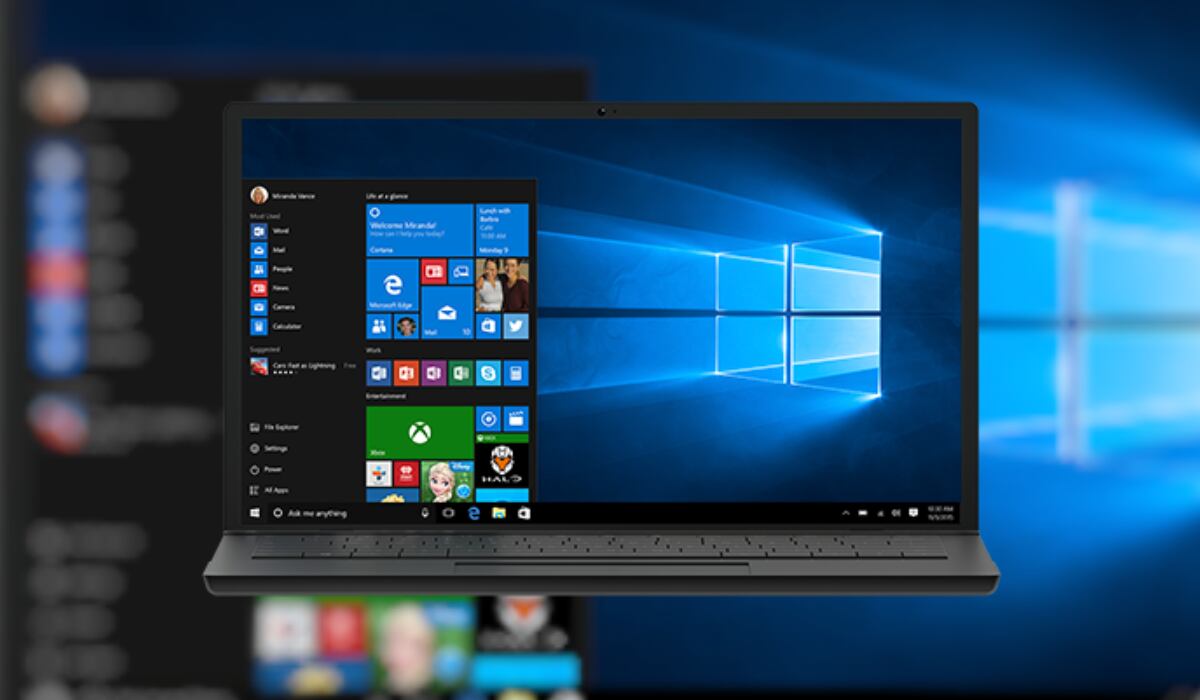
Para desactivar esta opción, sigue estos pasos:
- Abre el menú Configuración y selecciona Actualización y seguridad.
- Haz clic en Optimización de entrega en el menú de la izquierda.
- Desactiva la opción Permitir descargas desde otros equipos.
Este ajuste no solo mejora la seguridad de tu sistema, sino que también libera recursos que pueden ser utilizados para otras tareas, mejorando así el rendimiento general de tu PC.
Desactivar aplicaciones en segundo plano
Muchas aplicaciones en Windows 10 se ejecutan en segundo plano, consumiendo recursos valiosos de CPU y memoria RAM, lo que puede ralentizar tu computador. Desactivar estas aplicaciones puede liberar recursos y mejorar el rendimiento. Para desactivar las aplicaciones en segundo plano:
- Ve a Configuración y selecciona Privacidad.
- En el menú de la izquierda, haz clic en Aplicaciones en segundo plano.
- Desactiva las aplicaciones que no necesitas que se ejecuten en segundo plano.

Al realizar este ajuste, notarás una mejora en la velocidad y la eficiencia de tu sistema operativo, ya que los recursos podrán ser utilizados para las aplicaciones y procesos que realmente necesitas.
Optimizar el arranque de Windows
El arranque de Windows puede verse afectado por la cantidad de programas que se inician automáticamente cuando enciendes tu PC. Muchos programas se configuran para iniciarse junto con Windows, lo que puede alargar significativamente el tiempo de arranque y consumir recursos innecesarios. Para optimizar el arranque de Windows:
- Abre el Administrador de tareas presionando Ctrl + Shift + Esc.
- Ve a la pestaña Inicio.
- Selecciona los programas que no necesitas que se inicien con Windows y haz clic en Deshabilitar.
Además, Windows 10 cuenta con una opción llamada Inicio rápido que acelera el proceso de arranque. Para activar esta opción:
- Abre Configuración y ve a Sistema.
- Selecciona Inicio/apagado y suspensión.
- Haz clic en Configuración adicional de energía.
- En el menú de la izquierda, selecciona Elegir el comportamiento de los botones de inicio/apagado.
- Haz clic en Cambiar la configuración actualmente no disponible y marca la casilla Activar inicio rápido.

Limpiar archivos temporales y desinstalar programas innecesarios
Con el tiempo, los computadores acumulan una gran cantidad de archivos temporales y programas que ya no se utilizan, ocupando espacio en el disco duro y ralentizando el sistema. Limpiar estos archivos y desinstalar programas innecesarios es una forma efectiva de liberar espacio y mejorar el rendimiento. Para eliminar archivos temporales:
- Abre el Liberador de espacio en disco buscando “Liberador de espacio en disco” en la barra de búsqueda de Windows.
- Selecciona las categorías de archivos que deseas eliminar y haz clic en Aceptar.
Y para desinstalar programas innecesarios:
- Ve a Configuración y selecciona Aplicaciones.
- En Aplicaciones y características, selecciona los programas que no utilizas y haz clic en Desinstalar.
Desactivar efectos visuales y transparencias
Windows 10 viene con una serie de efectos visuales y transparencias que, aunque atractivos, pueden consumir muchos recursos del sistema, especialmente en equipos con hardware limitado. Desactivar estos efectos puede liberar recursos y mejorar el rendimiento. Este proceso lo puedes hacer de la siguiente manera:
- Abre Configuración y busca Ajustar la apariencia y el rendimiento de Windows.
- En la pestaña Efectos visuales, selecciona Ajustar para obtener el mejor rendimiento o personaliza desactivando las opciones que prefieras.
Para desactivar las transparencias:
- Ve a Configuración y selecciona Personalización.
- En el menú de la izquierda, selecciona Colores.
- Desactiva la opción Efectos de transparencia.






